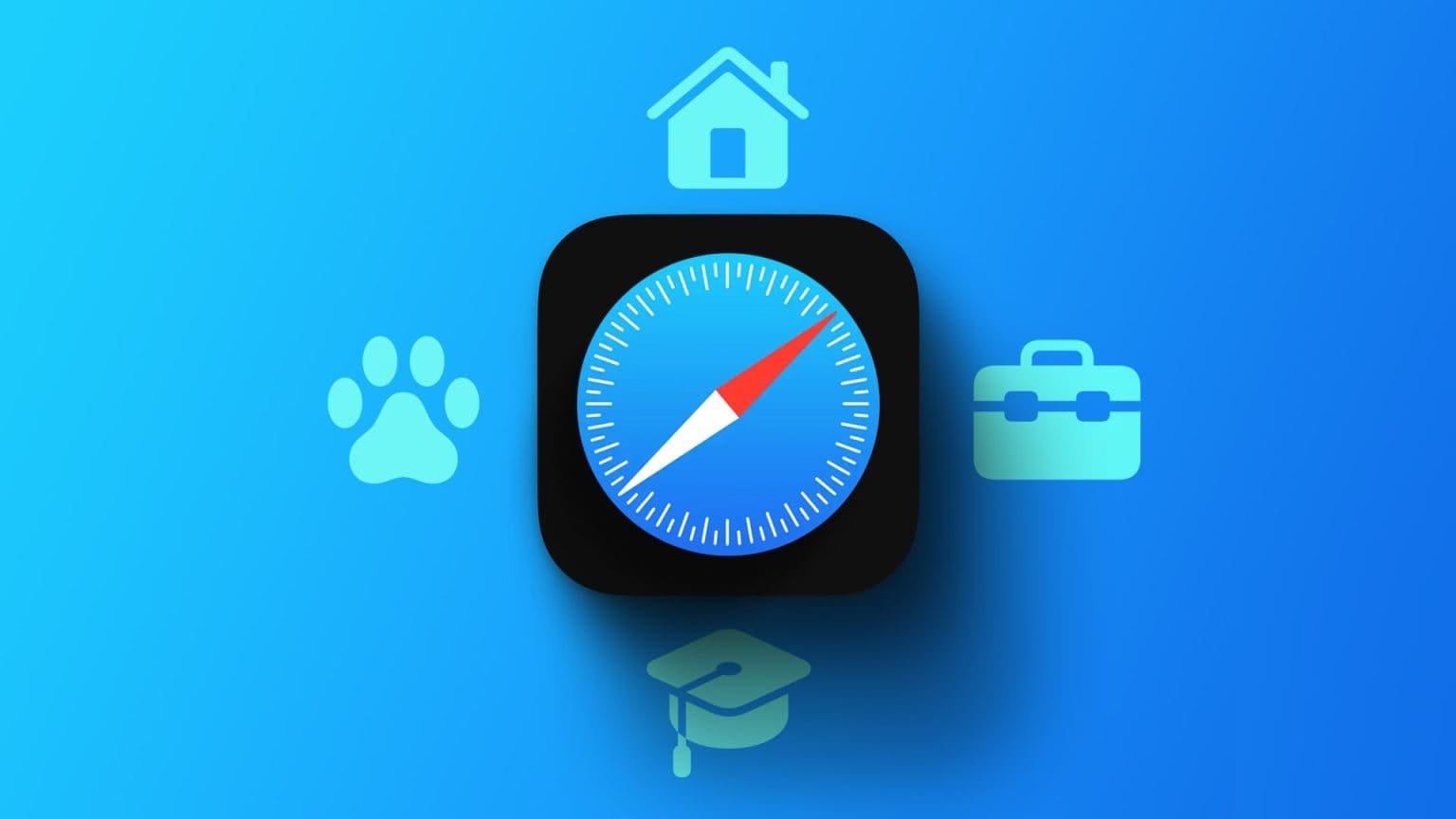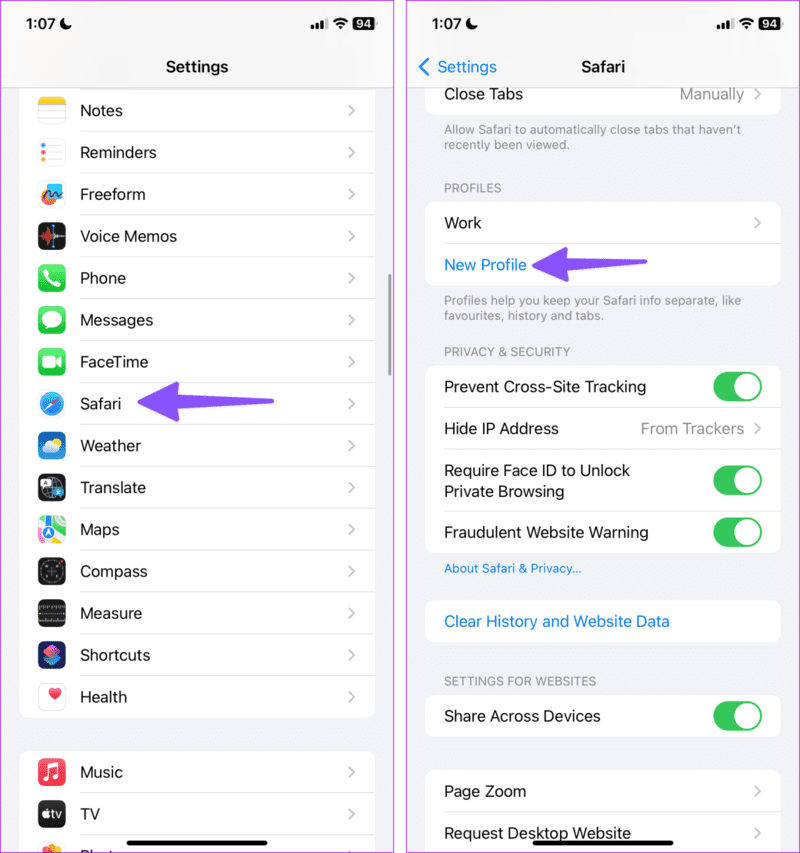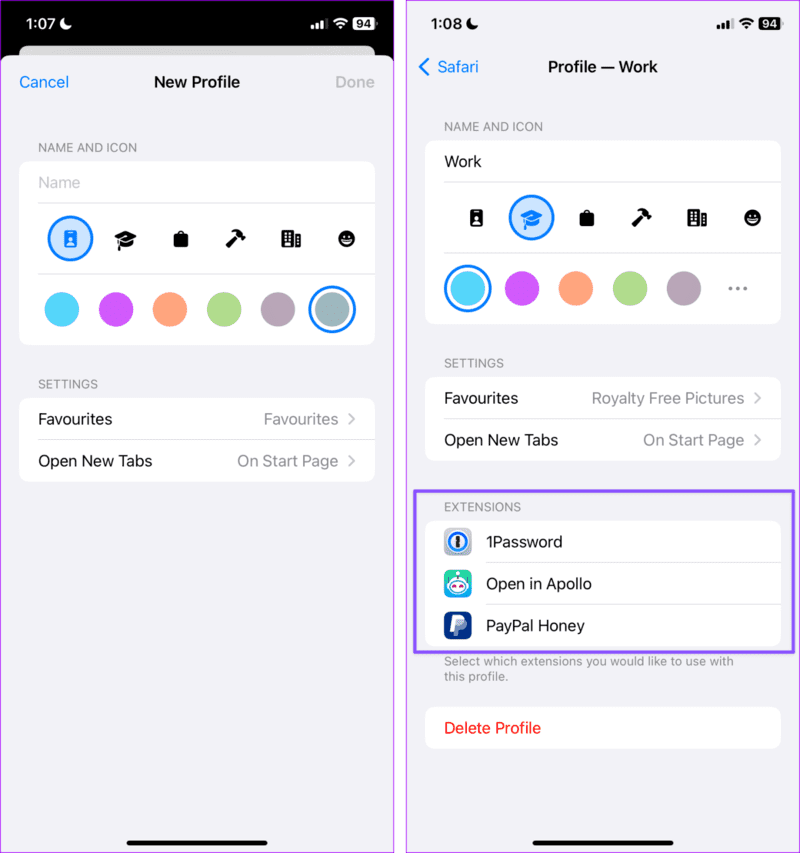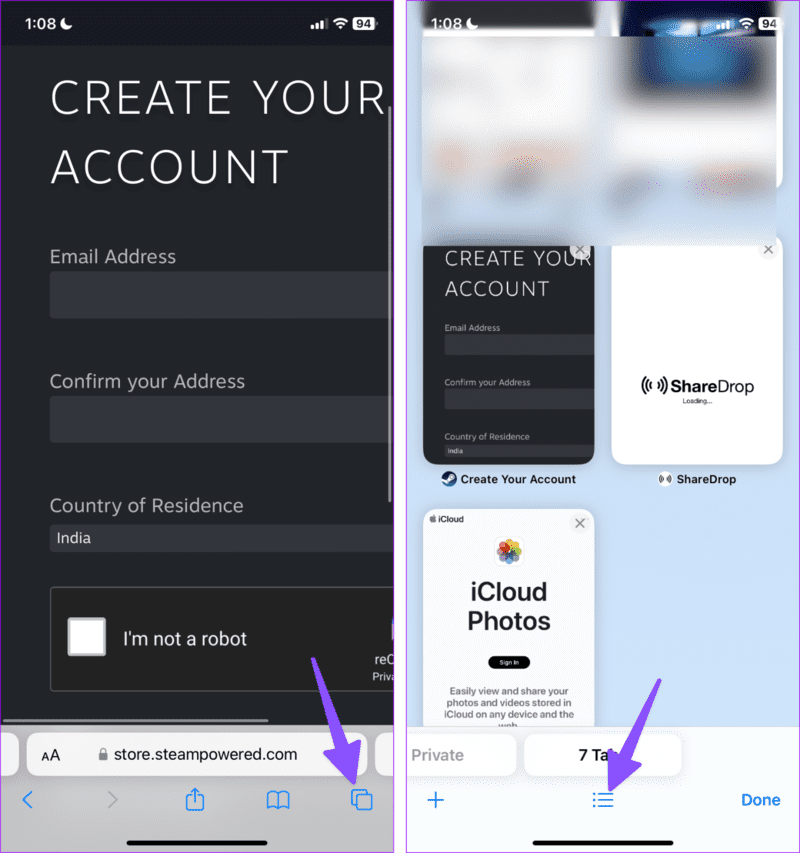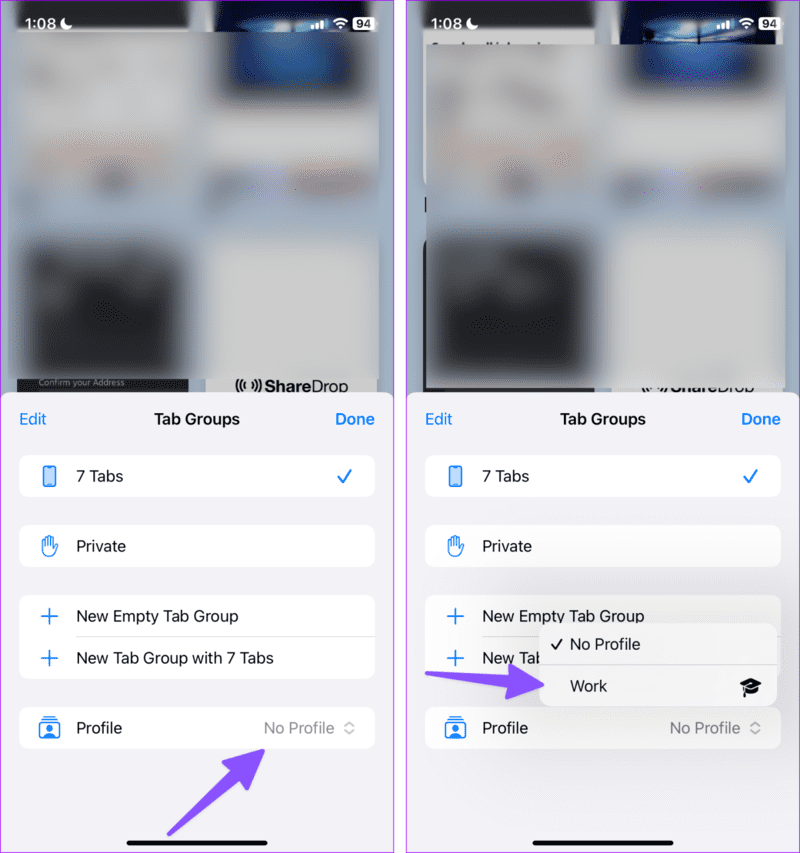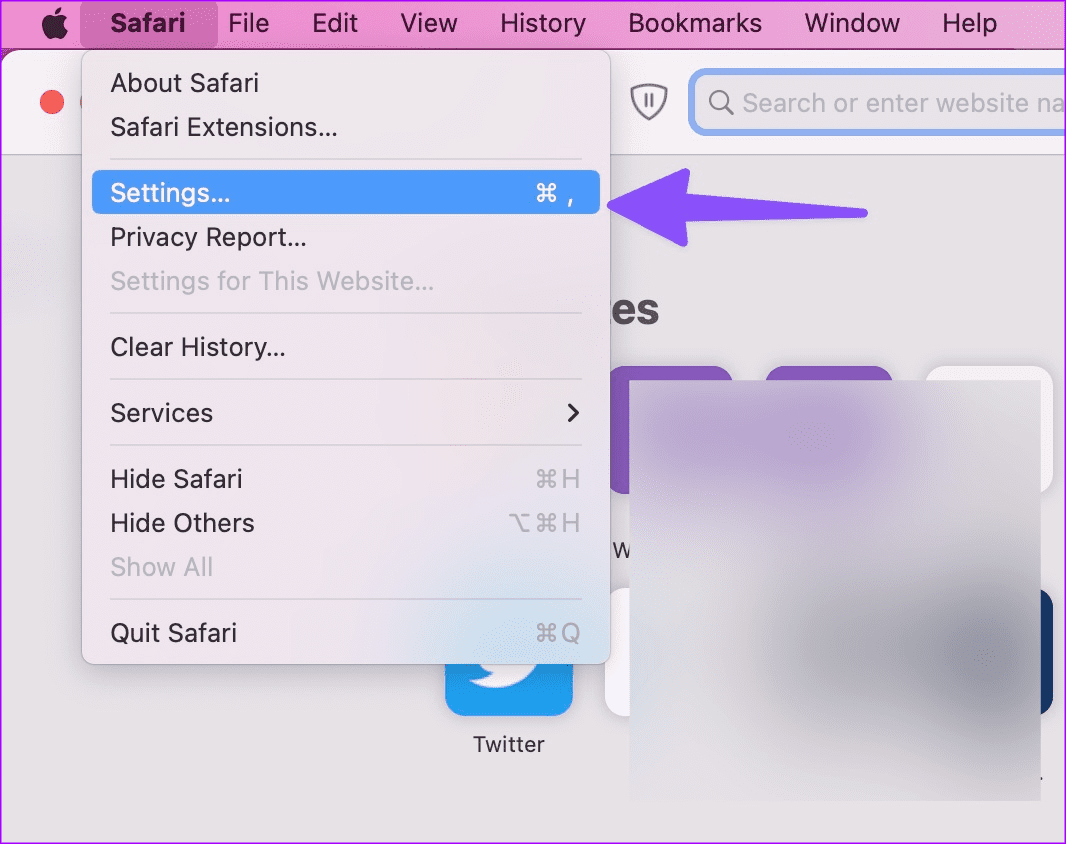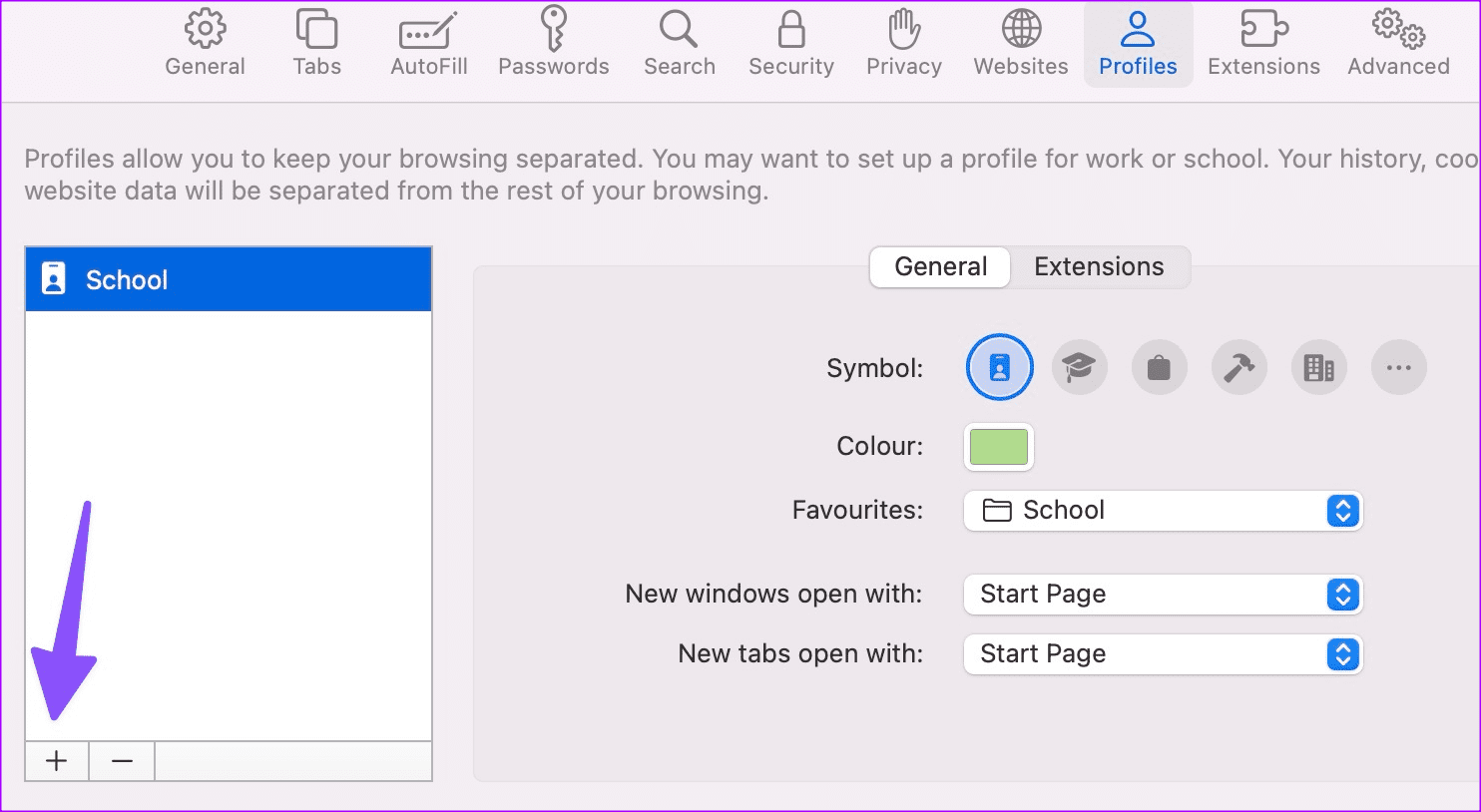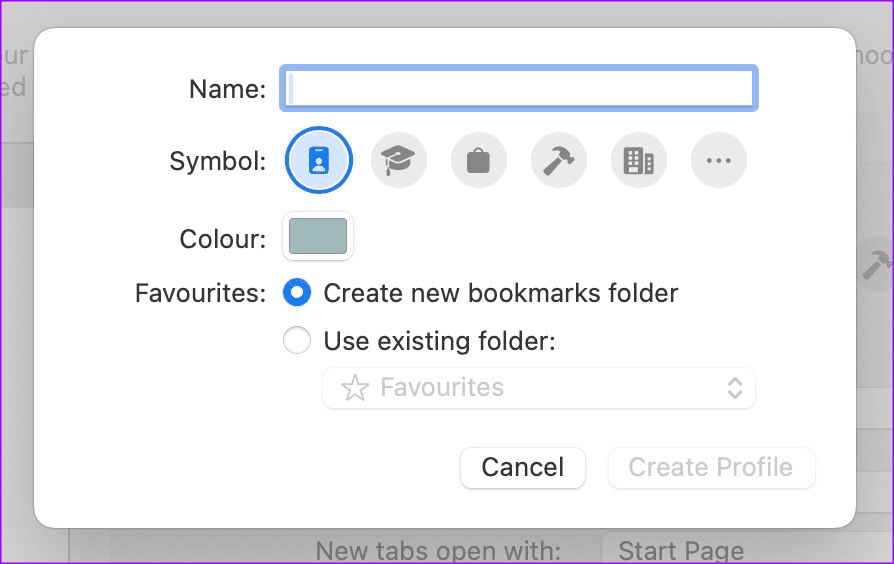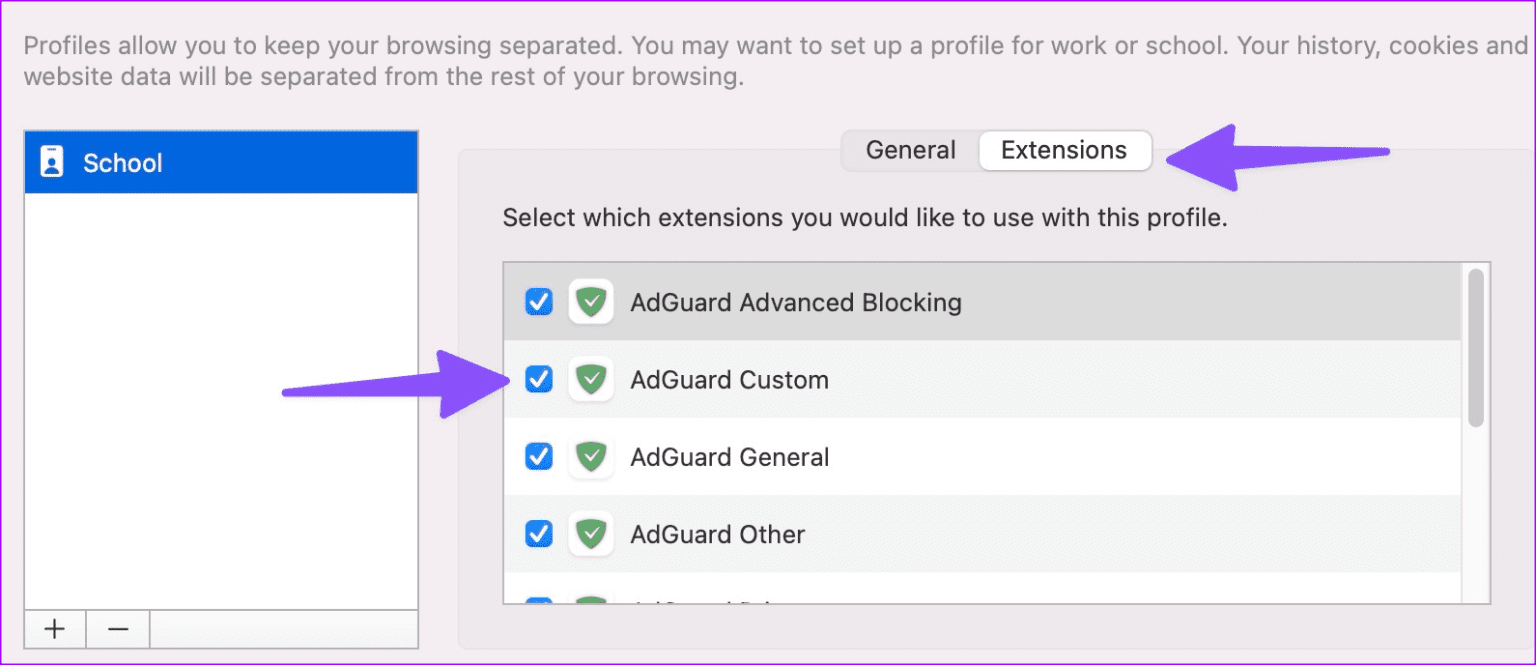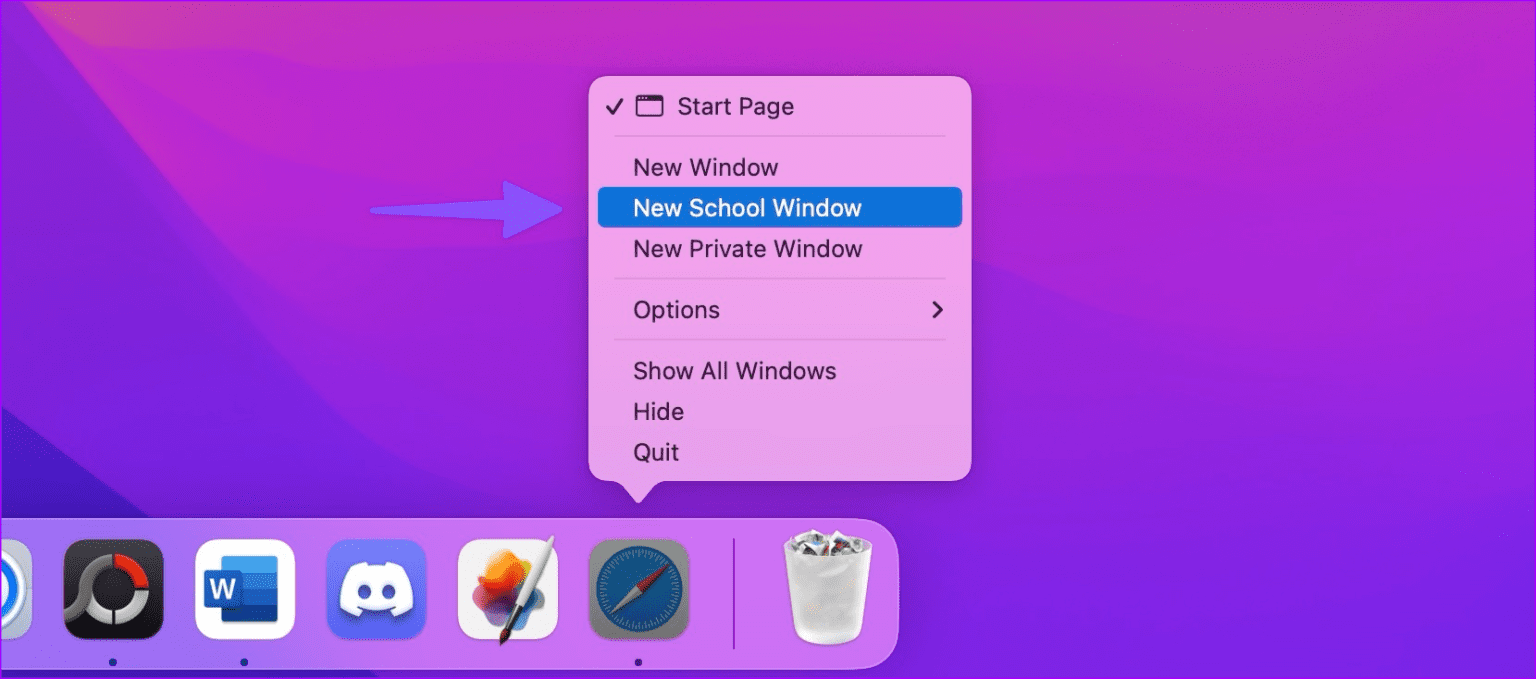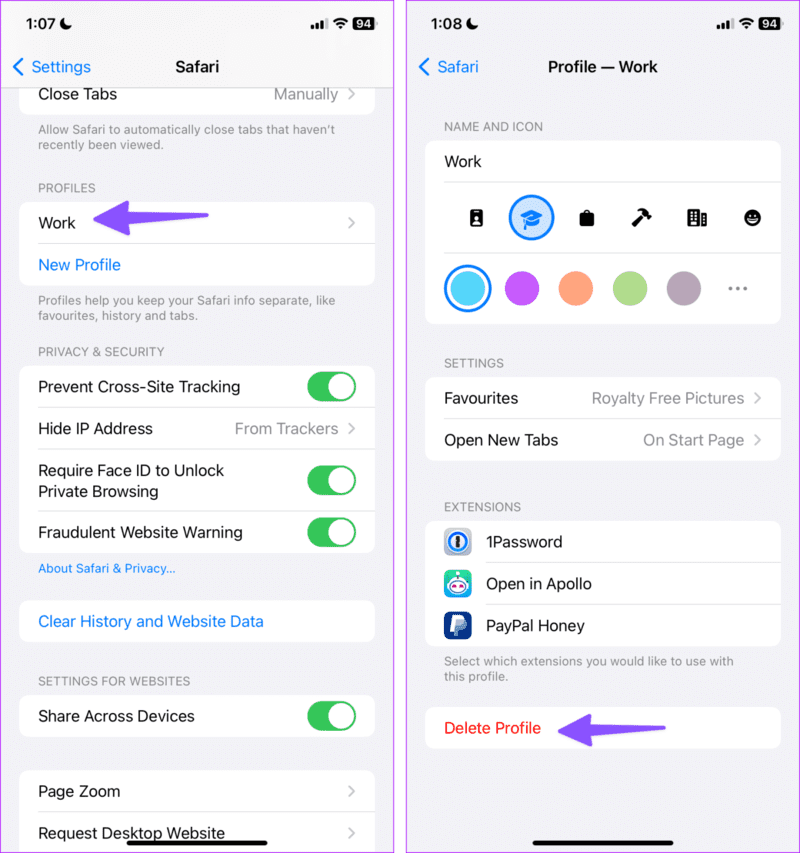Comment créer des profils Safari dans iOS 17 et macOS Sonoma
Apple améliore régulièrement Safari à chaque mise à jour du système. Les dernières mises à jour iOS 17, iPadOS 17 et macOS Sonoma arrivent également, avec des améliorations apportées à Safari. Le navigateur par défaut sur iPhone, iPad et Mac bénéficie de modules complémentaires de sécurité et de fonctionnalités de qualité de vie telles que Profile pour améliorer votre expérience de navigation. Voici comment créer des profils Safari dans iOS 17 et macOS Sonoma.
Les alternatives Safari comme Microsoft Edge et Google Chrome prennent déjà en charge les profils. Il vous permet de conserver votre historique de navigation, vos extensions, vos signets et d'autres détails de navigation séparés dans différents profils associés. C'est agréable de voir Safari adopter la même chose sur toutes les plateformes. Voyons-le en action, d'accord ?
Que sont les profils personnels dans Safari ?
Si vous avez déjà utilisé des profils dans Microsoft Edge ou Google Chrome, vous vous sentirez comme chez vous avec l'application Apple dans Safari. Il vous permet également de créer différents profils pour vos préférences de navigation professionnelles et personnelles.
Par exemple, vous pouvez créer un profil dans Safari et l'utiliser pendant les heures ouvrables avec des extensions et des signets spécifiques. Lorsque vous rentrez chez vous, vous pouvez basculer vers votre profil personnel pour mettre de côté vos activités professionnelles.
Les profils Safari sont utiles lorsque plusieurs personnes utilisent un Mac ou un iPad. Vous pouvez créer un profil pour chaque personne et lui permettre de profiter d'une expérience de navigation personnalisée. Maintenant que vous connaissez les avantages de l'utilisation de profils dans Safari, essayons.
Créer et utiliser des profils Safari sur iPhone et iPad
Les profils Safari ne sont disponibles que dans les derniers iOS 17 et iPadOS 17. Le programme est maintenant disponible en version bêta développeur. Vous pouvez lire notre guide dédié Pour découvrir iOS 17 sur votre iPhone.
Apple utilise la même interface pour Safari sur iPhone et iPad. Nous utiliserons les étapes pour Safari dans iOS 17. Vous pouvez suivre les mêmes étapes sur iPad pour créer et utiliser des profils.
Étape 1: Ouvrir une application Paramètres Sur un iPhone et allez sur Safari. Sélectionnez un profil Nouveau au sein des profils.
Étape 2: Entrez un nom et une icône pertinente, puis appuyez sur Terminé dans le coin supérieur droit.
Passons à l'étape 3 : Ouvert Profil nouvellement créé et sélectionnez Extensions que vous souhaitez utiliser.
Après avoir créé un profil dans Safari Utilisez les étapes ci-dessous pour l'utiliser.
Étape 1: Allumer Safari Et presse Menu de changement d'onglet dans le coin inférieur droit. Localiser plus liste.
Étape 2: Développez votre profil et sélectionnez votre nouveau profil à utiliser.
L'historique de navigation, les favoris et les extensions restent uniquement dans le profil sélectionné.
Créer et utiliser des profils Safari sur Mac
Les profils Safari sont encore plus utiles sur un Mac. L'iPhone est un appareil personnel et vous ne pouvez pas le partager avec d'autres. Cependant, votre Mac peut être fréquemment utilisé par les membres de votre famille et vous pouvez créer des profils pour eux. C'est ce que vous devez faire.
Étape 1: Ouvert Safari sur un Mac et cliquez sur la même chose dans la barre de menu.
Étape 2: Sélectionner Paramètres De la liste Le contexte.
Passons à l'étape 3 : Sélectionnez Profils et cliquez sur + pour créer un nouveau profil.
Étape 4: donnez-lui un nom, choisissez une icône et une couleur, utilisez un dossier existant pour les signets ou créez-en un nouveau et cliquez sur créer un profil.
Étape 5: Ouvert Safari Nouvelle fenêtre avec un arrière-plan personnalisé. Vous pouvez vérifier votre nouveau profil en action et effectuer les ajustements pertinents pour ouvrir un nouvel onglet ou une nouvelle fenêtre avec une page spécifique.
Passons à l'étape 6 : Vous pouvez également accéder aux extensions et désactiver les extensions qui ne sont pas appropriées pour le profil.
Étape 7: Vous pouvez faire un clic droit sur l'icône Safari Tiroir d'application Et ouvert Nouvelle fenêtre Dans un profil donné et commencez à naviguer.
Supprimer les profils Safari sur iPhone et iPad
Si vous n'avez plus besoin d'utiliser différents profils dans Safari, suivez les étapes ci-dessous pour les supprimer.
Étape 1: Paramètres ouverts Safari et iPhone (vérifiez les étapes ci-dessus).
Étape 2: Sélectionner profil et supprimez-le Dans la liste suivante.
Supprimer les profils Safari sur MAC
Vous pouvez également supprimer un profil sur votre Mac. C'est ce que vous devez faire.
Étape 1: Aller à Paramètres de Safari Sur un Mac (voir les étapes ci-dessus).
Étape 2: Aller à Liste des profils Et sélectionnez un profil dans la barre latérale gauche. Cliquez sur "-" Pour le supprimer.
Utilisez Safari comme un pro
Safari Profiles est un module complémentaire indispensable d'Apple. Outre les profils Safari, les iOS 17 regorge de nombreuses fonctionnalités Confidentialité utile. Lisez notre guide dédié pour en savoir plus. En attendant, dites-nous comment vous prévoyez d'utiliser les profils dans Safari sur iPhone et Mac.